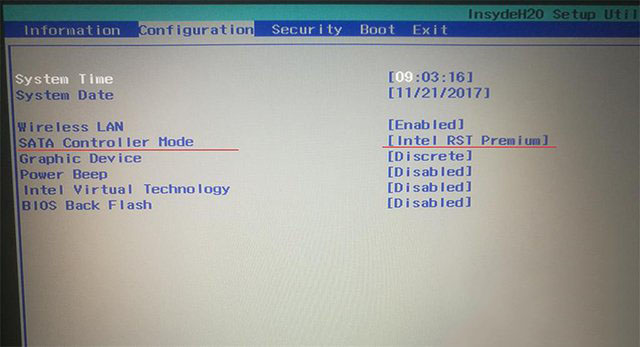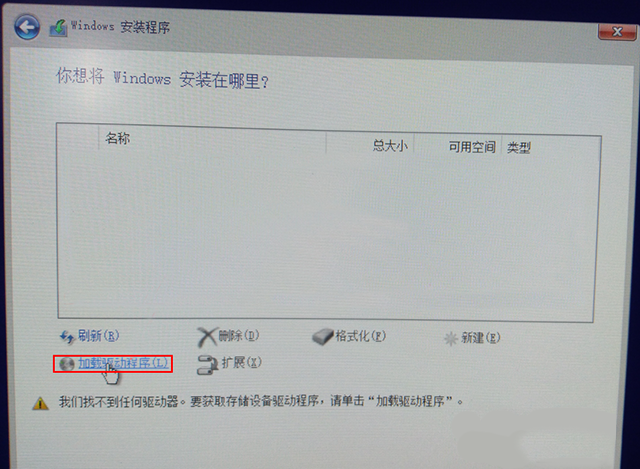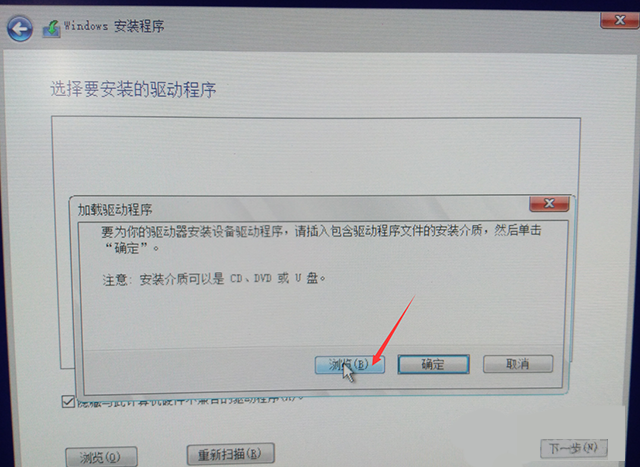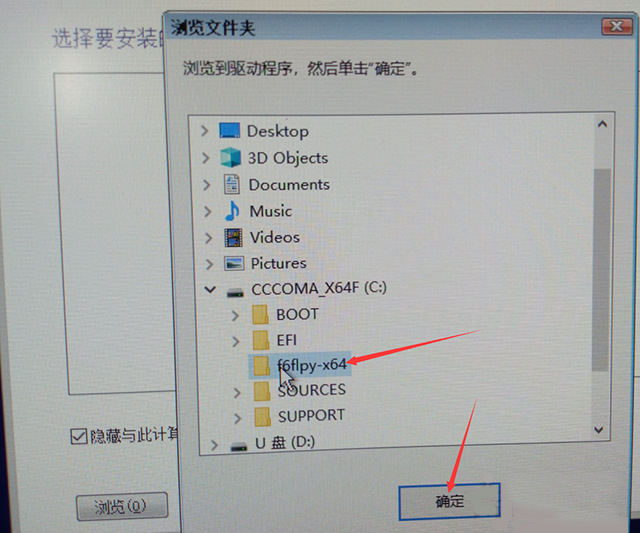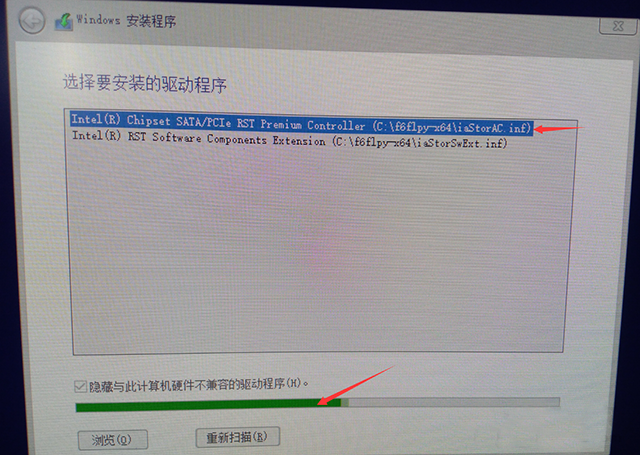安装Win10专业版无法识别固态硬盘怎么解决?
安装Win10专业版无法识别固态硬盘怎么解决?不知道大家有没有遇到这种情况,要给自己的联想电脑新装固态硬盘,想安装Win10专业版新系统到新固态硬盘里,但是在选择安装的硬盘时,却怎么也找不到固态硬盘,这是什么原因呢?下面由小编为大家带来解决方法介绍,一起来看看吧!
原因分析:
一些联想笔记本出厂的BIOS中,SATA Controller Mode默认设置的是为Intel RST Premium模式,这个模式下会将硬盘组成磁盘阵列的模式(Raid模式),而原版的Win10专业版默认是没有“Intel Raid模式驱动”,所以无法认到新增加的固态硬盘。
解决方法一:
将电脑重启,开机后立即连续敲击F2键,进入主板BIOS设置中,进入“Configuration”选项卡中,将SATA Controller Mode选项中的Intel RST Premium,修改成AHCI,修改好之后我们按下F10键保存并退出,再去重新安装原版系统,就可以识别到固态硬盘啦。
解决方法二:加载Intel Raid驱动
下载Intel Raid模式驱动,并将该驱动安装包解压缩后将整个文件夹完整的放到到系统安装U盘的根目录,在安装Win10系统选择硬盘的时候,加载这个驱动。
https://downloadcenter.intel.com/zh-cn/download/28993?v=t
例如64位版本的Win10就下载f6flpy-x64.zip,并解压到U盘的根目录。
继续安装原版Win10专业版,在选择硬盘的时候,我们点击“加载驱动程序”。
点击“浏览”按钮。
在U盘中找到您解压出来的f6flpy文件夹,选择并确定。
选择要安装的驱动程序,选择第一个,并点击“下一步”。
这样就可以识别到固态硬盘啦。
相关文章
- Win10专业版如何提升游戏流畅度?Win10游戏流畅度的三种提升方法 11-23
- Win10 专业版 LSP出现问题怎么办?Win10专业版LSP错误修复教程 11-15
- win10激活密钥_win10专业版密钥_神Key(适用各版本)_笔记本激活码 11-08
- win10专业版和旗舰版的区别是什么?win10旗舰版和专业版的差异介绍 11-07
- win10专业版无法删除微软输入法怎么办?win10专业版如何删除微软输入法 11-02
- win10专业版怎么关闭更新?win10专业版关闭更新方法 10-24
精品游戏